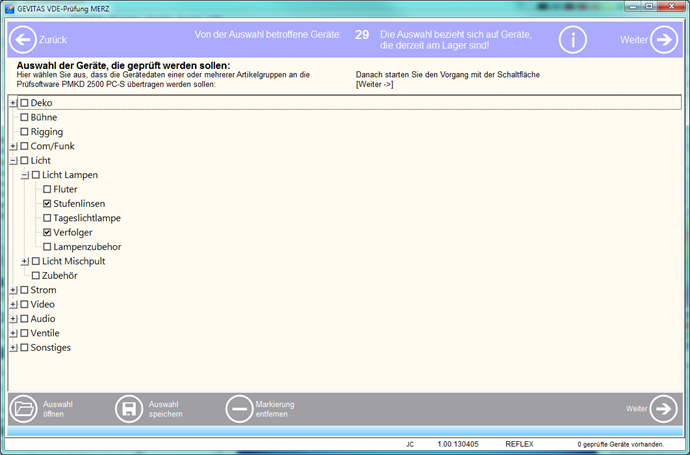TPS Bedienungsanleitung REFLEX/GEVAS-Professional - Auswahl über Artikelgruppe(n): Unterschied zwischen den Versionen
Aus TPS
| Zeile 1: | Zeile 1: | ||
| + | == Allgemeines == | ||
| + | |||
Hier wählen Sie aus, dass die Gerätedaten einer oder mehrerer Artikelgruppen an die Prüfsoftware übertragen werden sollen. | Hier wählen Sie aus, dass die Gerätedaten einer oder mehrerer Artikelgruppen an die Prüfsoftware übertragen werden sollen. | ||
| Zeile 12: | Zeile 14: | ||
Danach klicken Sie auf die Schaltfläche [[Datei:btn_weiter.png]]. Die ausgewählten Geräte werden nun angezeigt. | Danach klicken Sie auf die Schaltfläche [[Datei:btn_weiter.png]]. Die ausgewählten Geräte werden nun angezeigt. | ||
| + | |||
| + | == Links == | ||
| + | |||
| + | * [[TPS Bedienungsanleitung Geräte zur Prüfsoftware übertragen|Geräte zur Prüfsoftware übertragen]] | ||
| + | ** [[TPS Bedienungsanleitung EasyJob© - Manuelle Auswahl|EasyJob© - Manuelle Auswahl]] | ||
| + | ** [[TPS Bedienungsanleitung EasyJob© - Artikel synchronisieren|EasyJob© - Artikel synchronisieren]] | ||
| + | ** [[TPS Bedienungsanleitung REFLEX/GEVAS-Professional - Auswahl über mobiles Datenerfassungsgerät (MDE)|REFLEX/GEVAS-Professional - Auswahl über mobiles Datenerfassungsgerät (MDE)]] | ||
| + | ** [[TPS Bedienungsanleitung REFLEX/GEVAS-Professional - Manuelle Auswahl|REFLEX/GEVAS-Professional - Manuelle Auswahl]] | ||
| + | ** [[TPS Bedienungsanleitung Anzeige der ausgewählten Geräte und Starten der Übergabe|Anzeige der ausgewählten Geräte und Starten der Übergabe]] | ||
Aktuelle Version vom 26. Mai 2013, 00:29 Uhr
Allgemeines
Hier wählen Sie aus, dass die Gerätedaten einer oder mehrerer Artikelgruppen an die Prüfsoftware übertragen werden sollen.
Sinn der Sache ist, dass die Prüfschritte (Prüfprozeduren) der ausgewählten Geräte an das Prüfgerät gesendet werden. Somit weiß das Prüfgerät, welche Prüfungen für das jeweilige Gerät durchgeführt werden sollen.
- Die Prüfschritte legen Sie in der Konfiguration fest.
- Wenn Sie diesen Schritt nicht ausführen, können Sie Geräteprüfungen natürlich auch durchführen, aber das Prüfgerät weiß nicht, welche Prüfungen für das jeweilige Gerät notwendig sind! Sie müssen dann im Rahmen der Prüfung die verwendete Prüfprozedur festlegen.
Das Programm zeigt den Artikelgruppenbaum von REFLEX/GEVAS-Professional an. Beispiel:
Wählen Sie aus dem Artikelgruppenbaum eine oder mehrere Artikelgruppen oder Untergruppen aus. Die Anzahl der betroffenen Geräte wird oben angezeigt.
Danach klicken Sie auf die Schaltfläche ![]() . Die ausgewählten Geräte werden nun angezeigt.
. Die ausgewählten Geräte werden nun angezeigt.